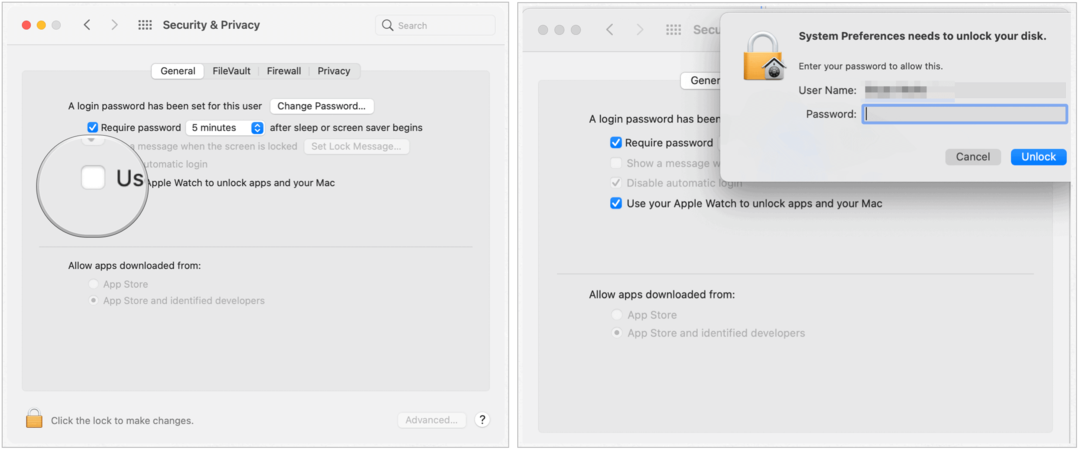Cara Membuat Grup Kontak atau Daftar Distribusi di Outlook
Produktifitas Pandangan Microsoft Outlook.Com Pahlawan / / October 05, 2021

Terakhir diperbarui saat

Jika Anda mengirim email ke grup orang yang sama secara teratur, baik untuk bisnis atau liburan, Anda dapat menghemat waktu dengan membuat grup kontak di Outlook.
Jika Anda mengirim email ke grup orang yang sama secara teratur di Outlook, Anda dapat menghemat waktu dengan membuat email baru grup kontak. Grup kontak (juga dikenal sebagai grup email, daftar distribusi, atau Daftar kontak) memungkinkan Anda untuk secara bersamaan menambahkan sekelompok alamat ke email Anda. Ini menghemat waktu Anda karena Anda tidak perlu menambahkan setiap orang satu per satu.
Ini juga mengurangi risiko menambahkan seseorang secara tidak sengaja atau menggunakan alamat email yang salah. Di sini, kami akan menunjukkan cara membuat grup kontak di Microsoft Outlook di desktop dan juga di web.
Cara Membuat Grup Kontak di Outlook di PC atau Mac
Jika Anda menggunakan aplikasi desktop Outlook di PC atau Mac, Anda dapat membuat grup kontak baru dengan mengikuti langkah-langkah berikut:
- Luncurkan aplikasi dan klik Rakyat (Kontak) ikon.
- Pergi ke Rumah tab dan klik Grup Kontak Baru di pita.
- Berikan grup Anda Nama di atas.
- Klik Tambahkan Anggota di pita dan pilih Dari Kontak Outlook atau Dari Buku Alamat (sesuai preferensi Anda). Anda juga dapat menyesuaikan ini di menu berikutnya, jika perlu.
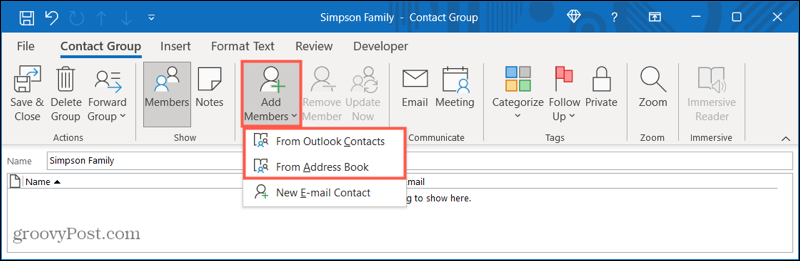
- Untuk menambahkan satu anggota pada satu waktu, pilih mereka dalam daftar dan klik Anggota tombol di kiri bawah. Atau, klik dua kali nama mereka.
- Untuk menambahkan lebih dari satu anggota sekaligus, tahan Ctrl saat Anda memilih setiap orang, lalu klik Anggota. Anda dapat menambahkan individu dan grup. Untuk menggunakan daftar kontak yang berbeda, klik tarik-turun di kanan atas di bawah Buku Alamat.
- Setelah Anda menambahkan semua orang ke grup kontak Outlook, Anda akan melihat alamat mereka di sebelah kanan Anggota tombol. Klik oke jika Anda sudah selesai.
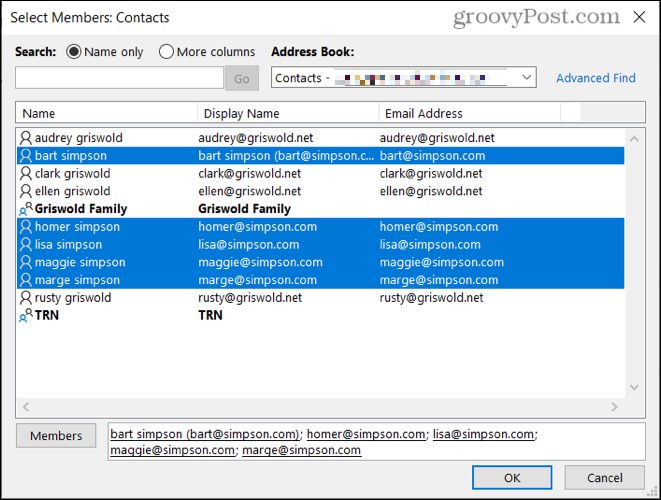
- Tinjau nama grup dan anggota, lalu klik Simpan & Tutup di kiri atas setelah selesai.
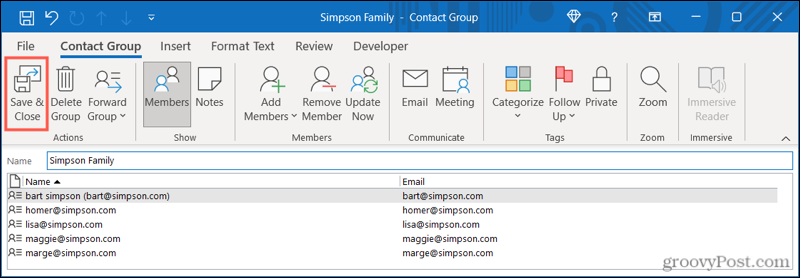
- Grup baru akan muncul di Rakyat (atau Kontak). Mengklik daftar memungkinkan Anda untuk melihat anggota saat ini. Anda juga dapat mengirim email kepada mereka secara langsung dengan menekan Mengirim email.
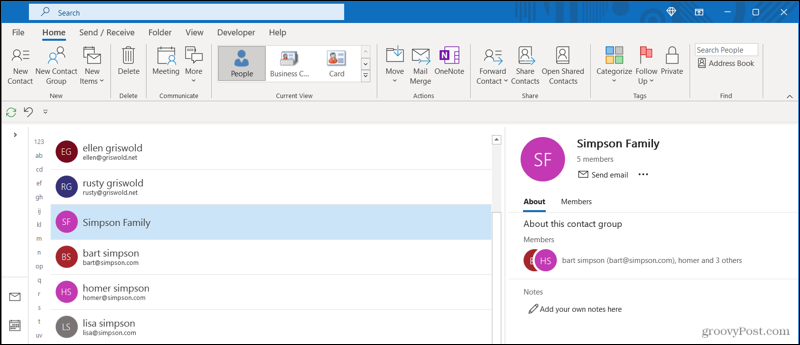
Cara Mengedit Grup Kontak di Outlook di PC
Jika Anda ingin menambahkan atau menghapus anggota grup kontak Outlook, atau mengubah nama grup, klik kanan grup di Daftar Orang (Kontak) dan pilih Edit Kontak.
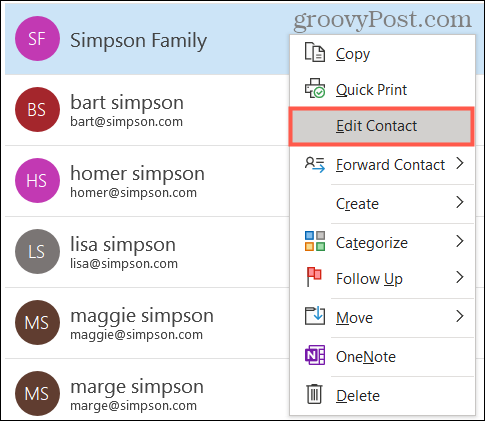
Anda kemudian akan melihat menu pengaturan grup kontak awal muncul. Dari sini, Anda dapat mengubah nama kelompok atau menggunakan Tambahkan Anggota atau Hapus Anggota tombol di pita (sesuai kebutuhan).
Saat Anda siap, klik Simpan & Tutup setelah melakukan penyesuaian pada grup.
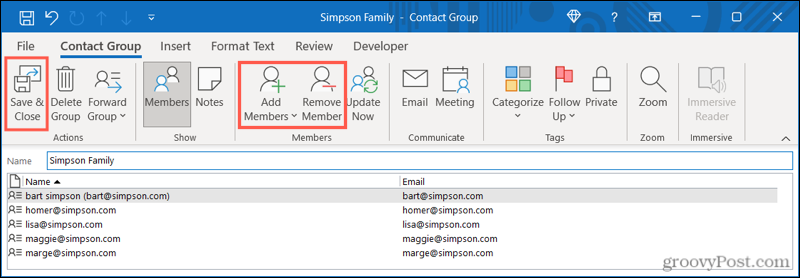
Cara Membuat Daftar Kontak di Outlook Online
Anda juga dapat membuat dan mengelola daftar kontak untuk akun Outlook Anda menggunakan situs web Outlook. Grup kontak di sini berfungsi sama persis seperti di aplikasi desktop Outlook, memungkinkan Anda mengirim email ke grup kontak biasa.
Jika Anda ingin membuat grup kontak di Outlook online, ikuti langkah-langkah berikut:
- Untuk memulai, buka Situs web Outlook dan masuk.
- Klik ikon orang dalam navigasi.
- Klik tanda panah di sebelah Kontak baru di kiri atas, lalu tekan Daftar kontak baru.
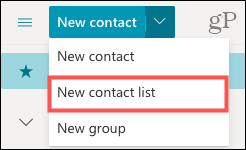
- Masukkan a Nama daftar kontak.
- Ketik nama atau alamat email untuk setiap orang yang ingin Anda sertakan. Anda dapat menambahkan individu dan grup.
- Secara opsional, masukkan deskripsi daftar untuk membantu Anda mengingat tujuan grup.
- Klik Membuat.
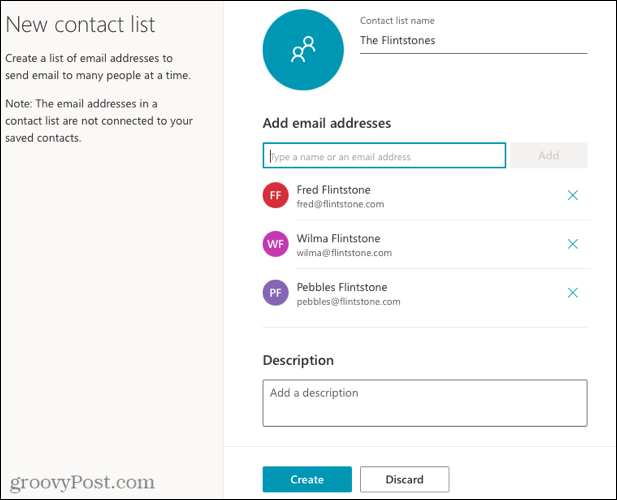
Daftar kontak Anda akan muncul di daftar kontak Anda. Itu juga akan muncul di Semua daftar kontak bagian dari Rakyat navigasi di sebelah kiri.
Seperti sebelumnya, Anda dapat melihat anggota grup kontak Anda, atau menggunakan grup untuk mengirim email dengan menekan Mengirim email.
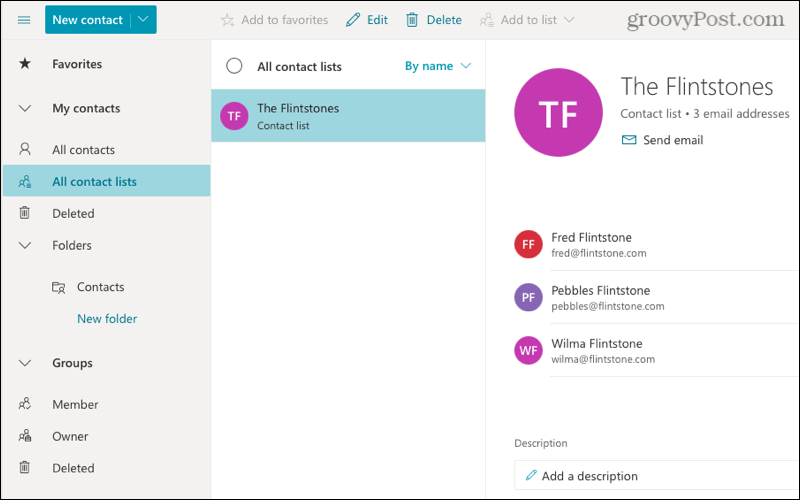
Cara Mengedit Daftar Kontak di Outlook Online
Jika Anda ingin menambahkan atau menghapus anggota grup kontak (atau mengubah nama grup) di Outlook online, klik kanan grup di Orang (Kontak) Daftar.
Dari menu, pilih Sunting. Atau, pilih grup Anda, lalu klik Sunting di kanan.
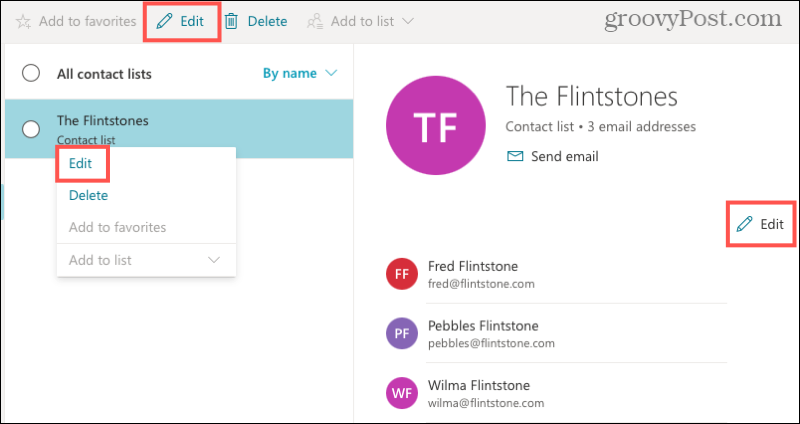
Anda dapat mengubah nama daftar, memasukkan nama atau alamat email untuk menambahkan lebih banyak anggota, atau klik tombol ikon X (diposisikan di sebelah kanan anggota) untuk menghapusnya.
Saat Anda siap, klik Menyimpan untuk menyelesaikan perubahan Anda.
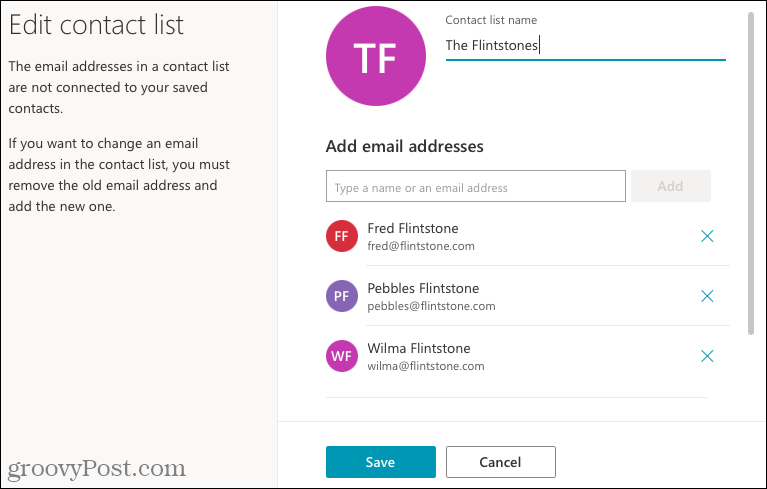
Cara Mengirim Email ke Grup Kontak Anda di Outlook
Baik Anda menggunakan Outlook di desktop atau di web, mengirim email ke grup yang Anda buat sangatlah mudah.
Dalam Menyusun menu, mulailah dengan mengetikkan nama grup kontak ke dalam Ke bidang. Anda akan melihat grup muncul sebagai saran—pilih grup atau daftar, dan grup akan muncul di bidang.
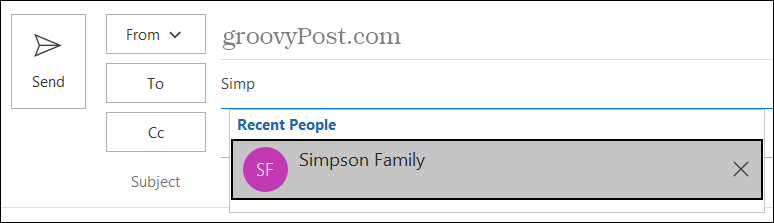
Jika Anda ingin memperluasnya untuk melihat semua alamat email anggota, klik tanda tambah di kiri. Anda kemudian akan melihat semua orang di grup atau daftar di Ke bidang.
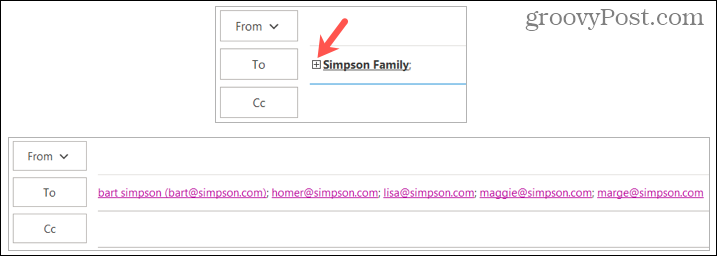
Hemat Waktu dan Kurangi Kesalahan Dengan Grup Email di Outlook
Anda dapat membuat grup atau daftar kontak Outlook untuk sahabat, anggota keluarga, rekan kerja, atau tim proyek Anda. Semua terserah padamu! Ini dapat menghemat banyak waktu Anda dari memasukkan nama atau alamat email satu per satu, memastikan Anda mengirim email ke alamat yang benar (dan menghindari potensi kecelakaan).
Untuk lebih lanjut, lihat caranya tambahkan kontak ke daftar pengirim aman di Outlook.
Cara Menghapus Cache, Cookie, dan Riwayat Penjelajahan Google Chrome
Chrome melakukan pekerjaan yang sangat baik untuk menyimpan riwayat penjelajahan, cache, dan cookie Anda untuk mengoptimalkan kinerja browser Anda secara online. Cara dia...
Pencocokan Harga Di Toko: Cara Mendapatkan Harga Online Saat Berbelanja di Toko
Membeli di toko tidak berarti Anda harus membayar harga yang lebih tinggi. Berkat jaminan pencocokan harga, Anda bisa mendapatkan diskon online saat berbelanja di...
Cara Memberi Hadiah Langganan Disney Plus dengan Kartu Hadiah Digital
Jika Anda telah menikmati Disney Plus dan ingin membagikannya kepada orang lain, berikut cara membeli langganan Hadiah Disney+ untuk...
Panduan Anda untuk Berbagi Dokumen di Google Dokumen, Spreadsheet, dan Slide
Anda dapat dengan mudah berkolaborasi dengan aplikasi berbasis web Google. Berikut panduan Anda untuk berbagi di Google Dokumen, Spreadsheet, dan Slide dengan izin...